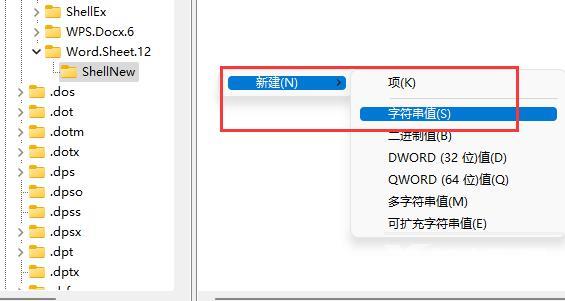Word文档是我们最为常用的办公软件,如果Win11没有Word文档该怎么办呢?自由互联小编分别以电脑里没有Word和有Word文档,但是不能新建的情况带来了相对应的解决方法,有需要的朋友们
Word文档是我们最为常用的办公软件,如果Win11没有Word文档该怎么办呢?自由互联小编分别以电脑里没有Word和有Word文档,但是不能新建的情况带来了相对应的解决方法,有需要的朋友们欢迎收藏拿走哦。
解决方法如下:
方法一:
1、如果你电脑里没有word,下载一个即可。【点击下载:https://www.xitongzhijia.net/soft/242347.html】
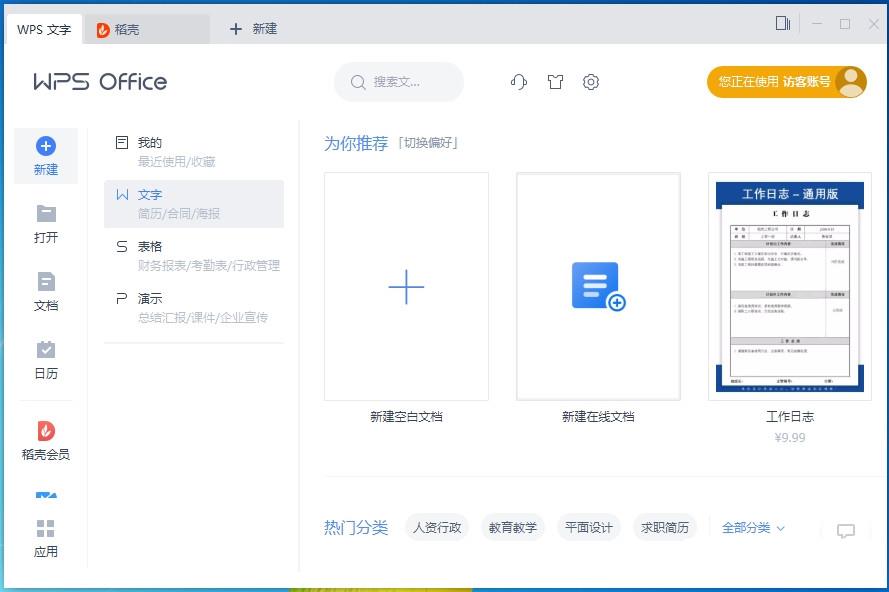
2、下载完成后,运行下载的安装程序,点击“立即安装”。
3、等待安装完成,就可以使用word文档了。
方法二:
1、如果有word文档,但是不能新建的话。
2、我们可以右键点击开始菜单,打开“运行”。
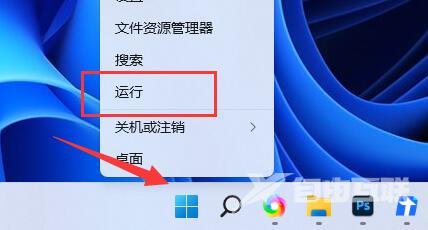
3、接着输入“regedit”,回车打开注册表。

4、随后进入“计算机\HKEY_CLASSES_ROOT\.docx”位置。
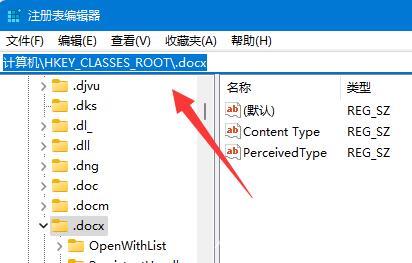
5、然后右键“.docx”,选择“新建”一个“项”并命名为“Word.Sheet.12”。
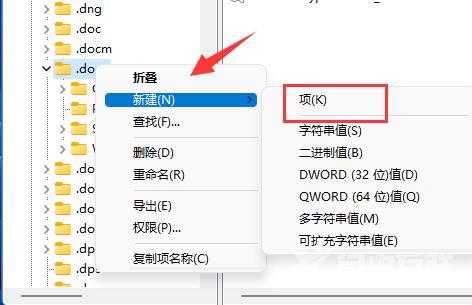
6、新建完成后,再右键该项,“新建”一个“项”并命名为“ShellNew”。
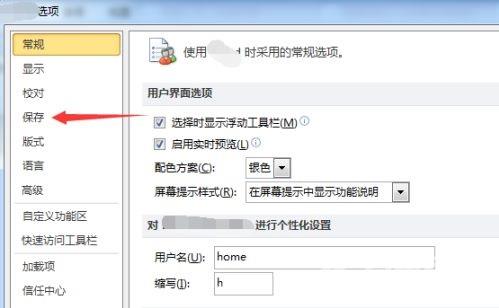
7、随后,在其中右键空白处,选择“新建”一个“字符串值”并命名为“FileName”即可。